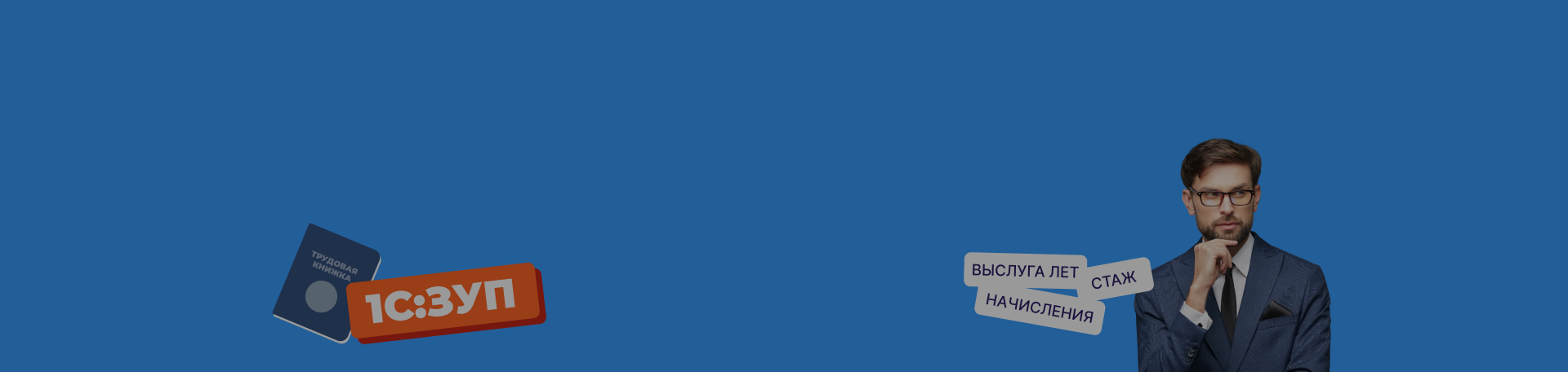Любая организация должна тщательно следить, в каком состоянии находятся данные о стаже сотрудника и его трудовая книжка. Программа «1С:Зарплата и управление персоналом» позволяет сотруднику кадровой службы не держать всю информацию в голове или на бумаге. Весь учет ведется в автоматизированной системе.
В новом выпуске рассмотрим
Настройка особых условий труда
Пользователь может назначать надбавки самостоятельно.
- Типовые надбавки (например, за вредность, районные коэффициенты) расположены в разделе «Настройка», затем «Реквизиты организации».
Обратите внимание: если в программе ведутся несколько организаций, то рабочее место будет называться просто «Организации».
- Переходим на вкладку «Основные сведения».
- При необходимости проставляем галочку «В организации начислена надбавка по районному коэффициенту».
- Если организация относится к северной территории, то можно поставить галочку «Северная надбавка». Тогда нужно выбрать территорию, указать дату действия и процент.
- Если сотрудник имеет стандартный график работы, то его можно указать в соответствующей строке.
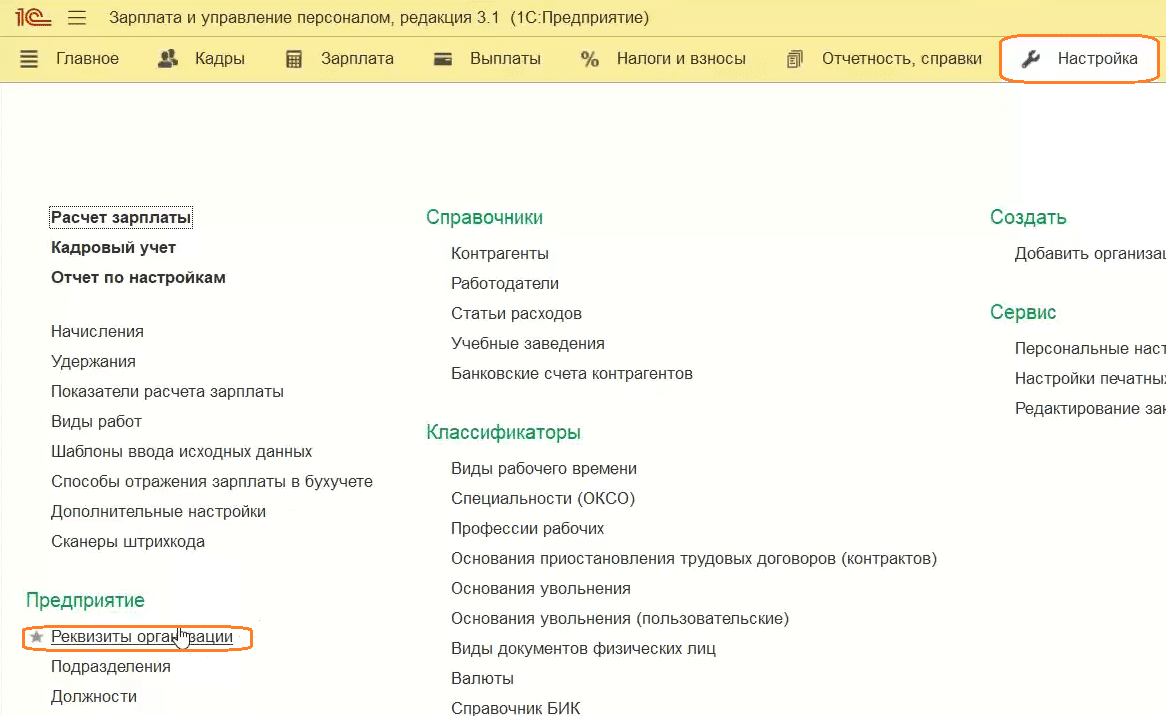
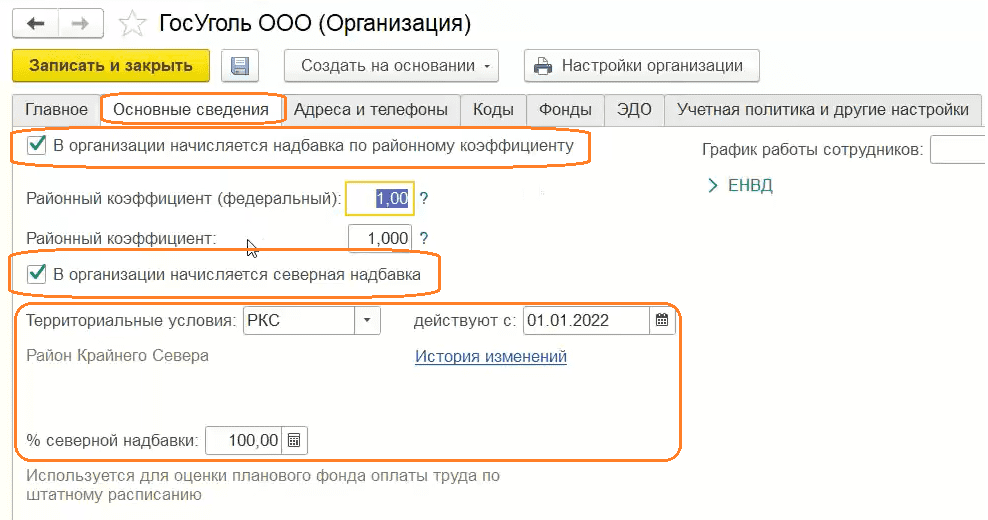
- Переходим на вкладку «Учетная политика и другие настройки».
- Нажимаем на ссылку «Учетная политика».
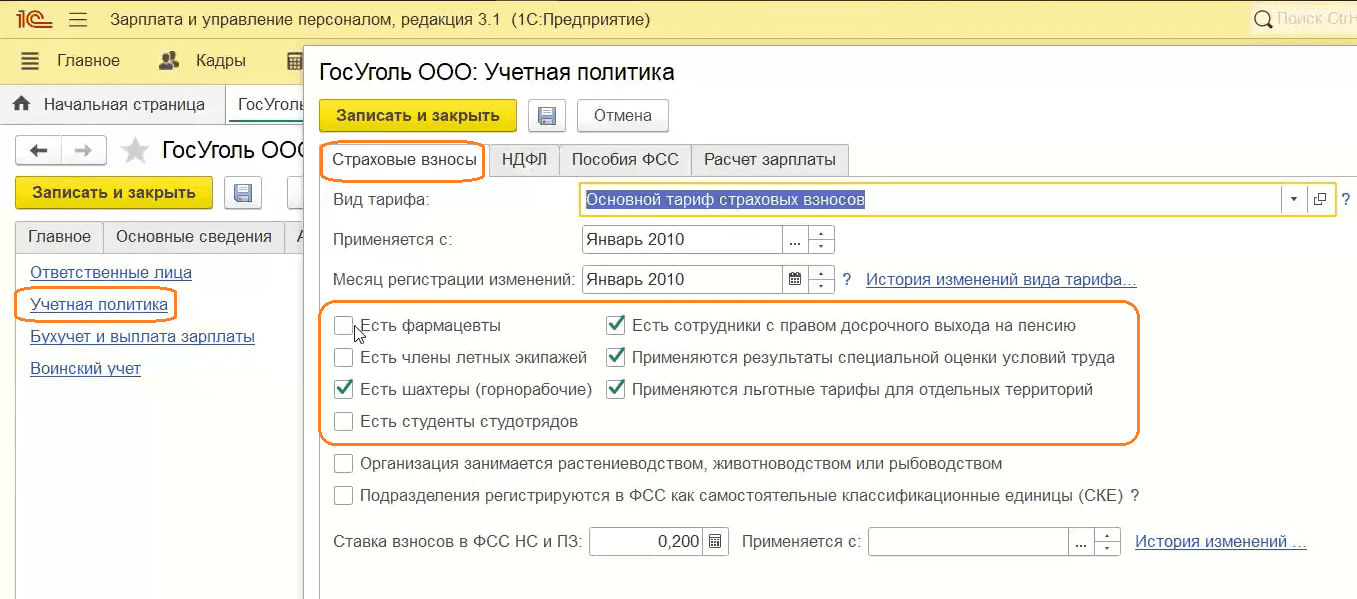
- На вкладке «Страховые взносы» указываем необходимые настройки. Например, есть ли в организации шахтеры, сотрудники с досрочным выходом на пенсию, применяются ли в организации результаты специальной оценки условий труда, есть ли льготы на выделенных территориях.
- Переходим на вкладку «Расчет зарплаты».
- Здесь можно указать, что используются обособленные территории и особые условия труда. Здесь же можно отразить надбавку в процентах от оклада в ночное время.
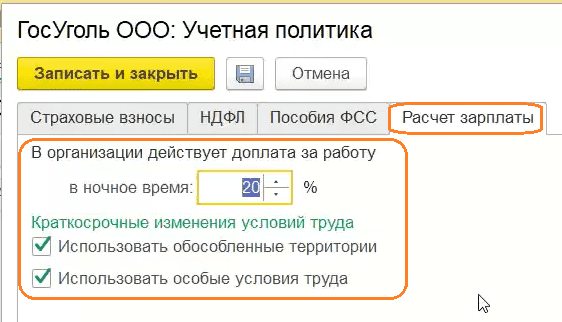
Настройка обособленных территорий и надбавок
- Переходим в раздел «Настройка», затем «Должности».
- Переходим в карточку должности.
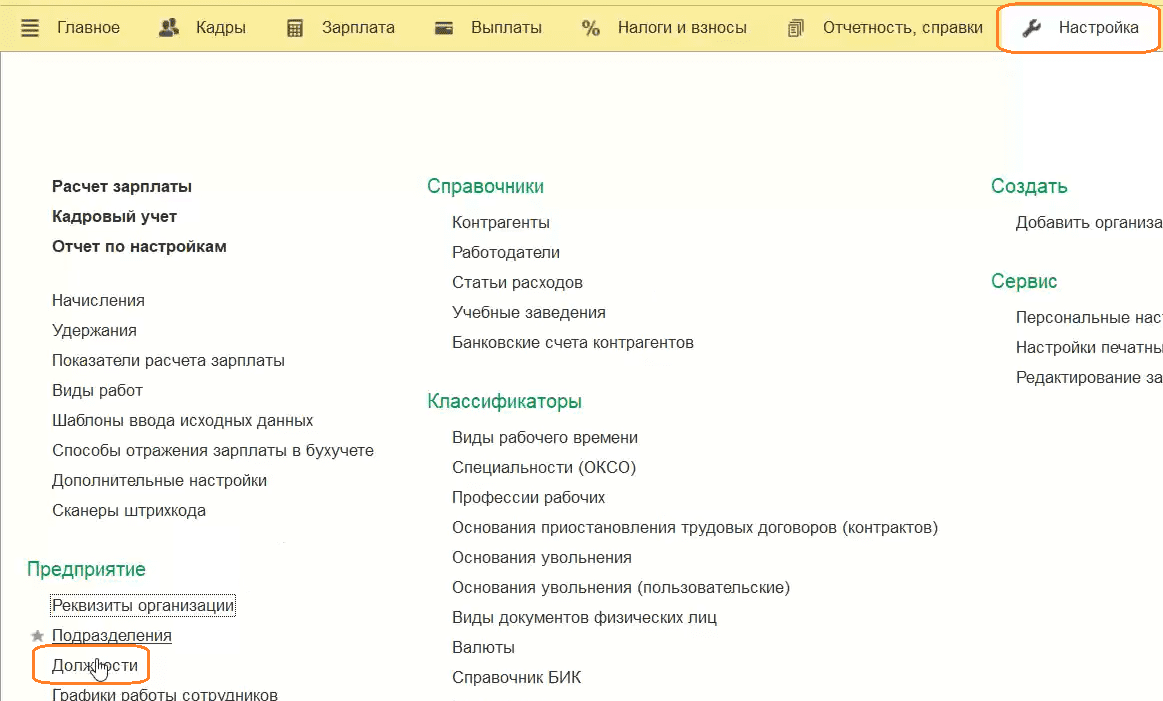
- В блоке «Надбавка за вредность» можно указать необходимые надбавки, которые будут производиться всем сотрудникам, которые имеют такую должность.
- При необходимости можно указать СОУТ, основание для досрочного выхода на пенсию и особые условия труда.
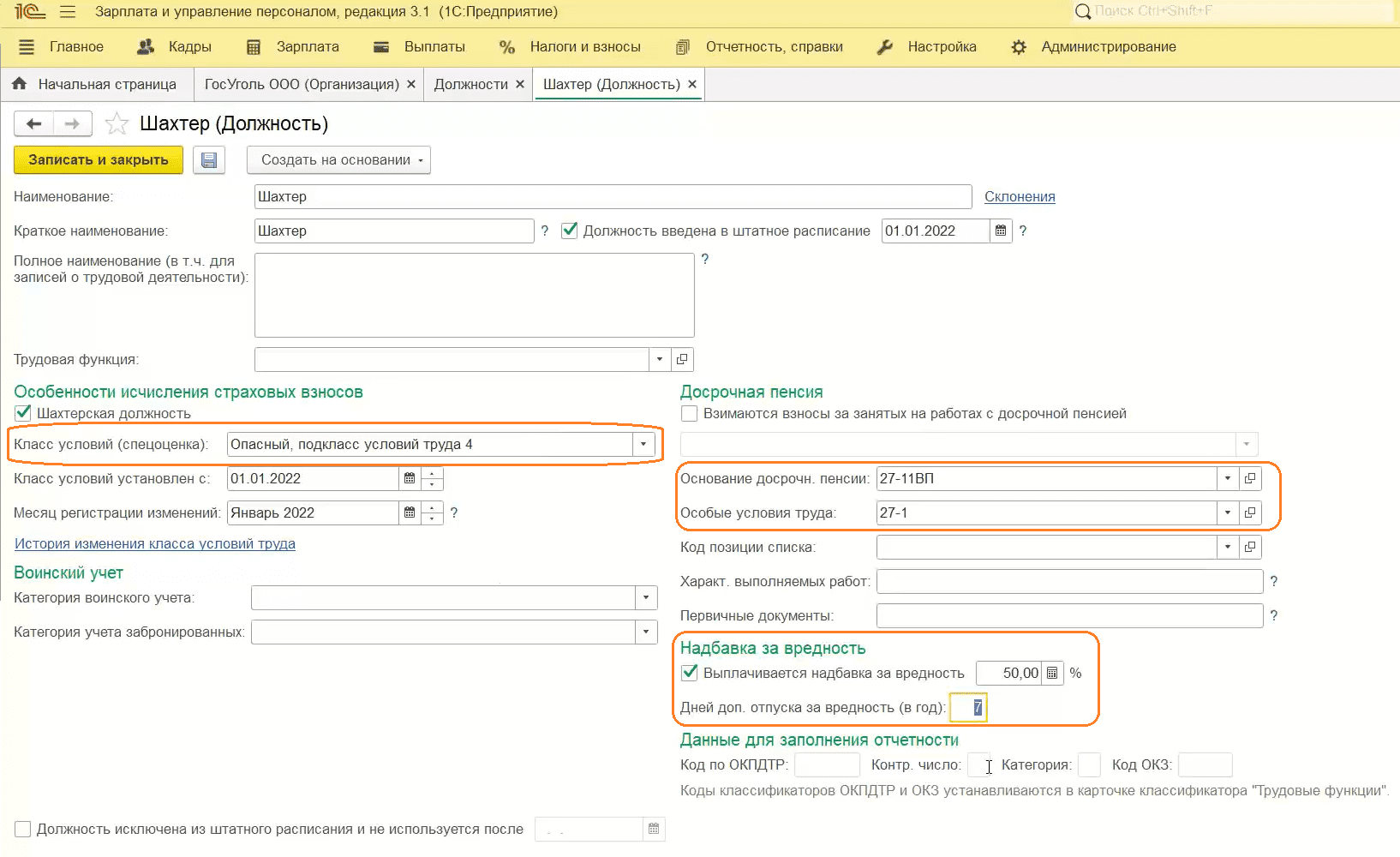
Регистрация стажей работ и надбавка за выслугу лет
- Переходим в раздел «Кадры», затем «Штатное расписание».
- Переходим в карточку.
- Здесь устанавливаем оклад.
- Если в должности указана надбавка за вредность, то она автоматически будет отражаться в табличной части.
- Если у подразделения нет особых дополнительных территорий, то программа автоматически поставит надбавку 100%, как написано в организации.
- Если в организации есть надбавка за выслугу лет, то в штатном расписании ее надо назначить.
Обратите внимание: если пользователь не хочет ничего менять в штатном расписании, то он может внести надбавку через документ «Изменения плановых начислений для сотрудников».

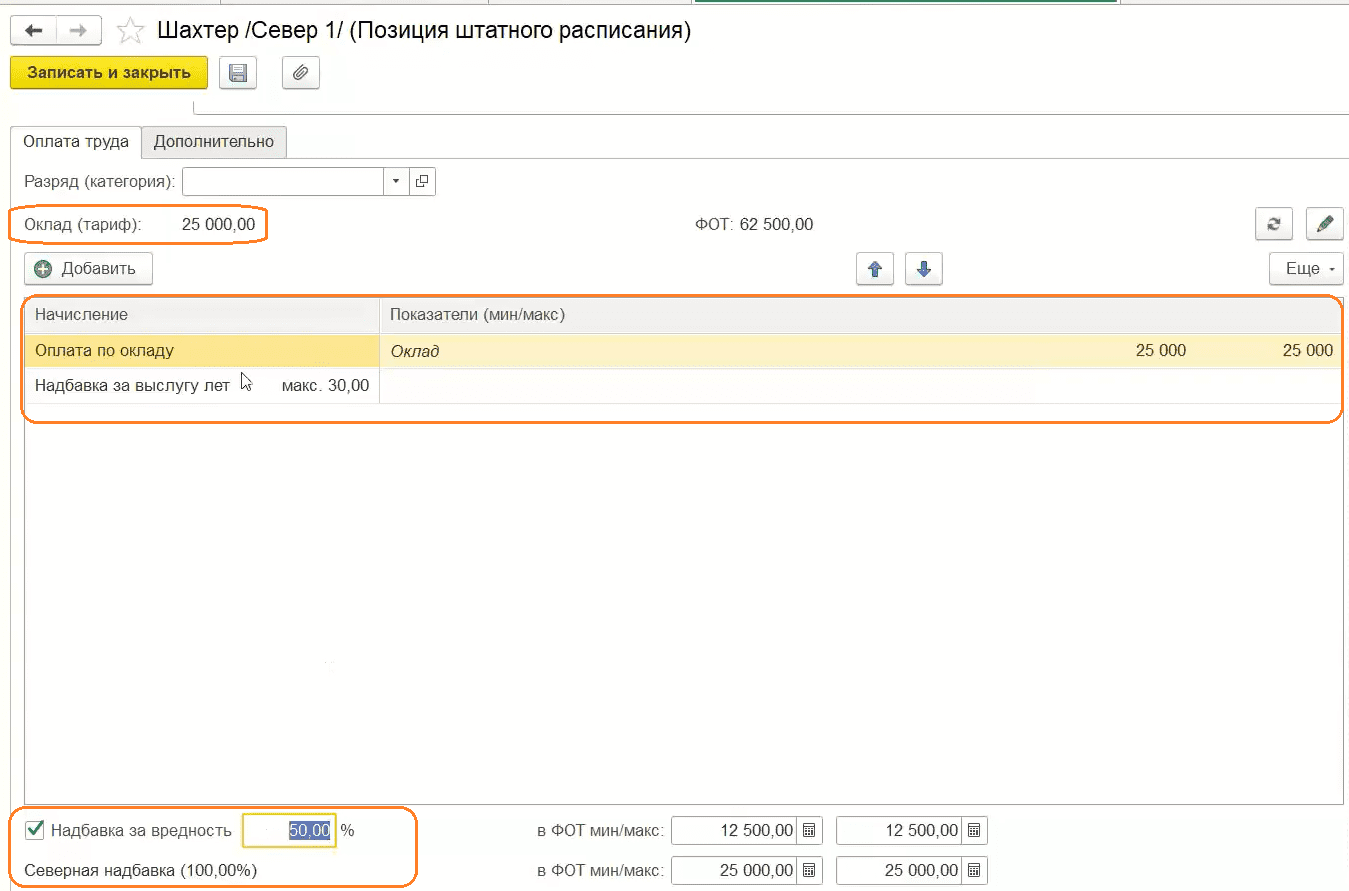
- Переходим на вкладку «Дополнительно».
- Здесь отражаются отпуска в соответствии с выбранными условиями должности: основной отпуск, отпуск за вредность и северный отпуск.
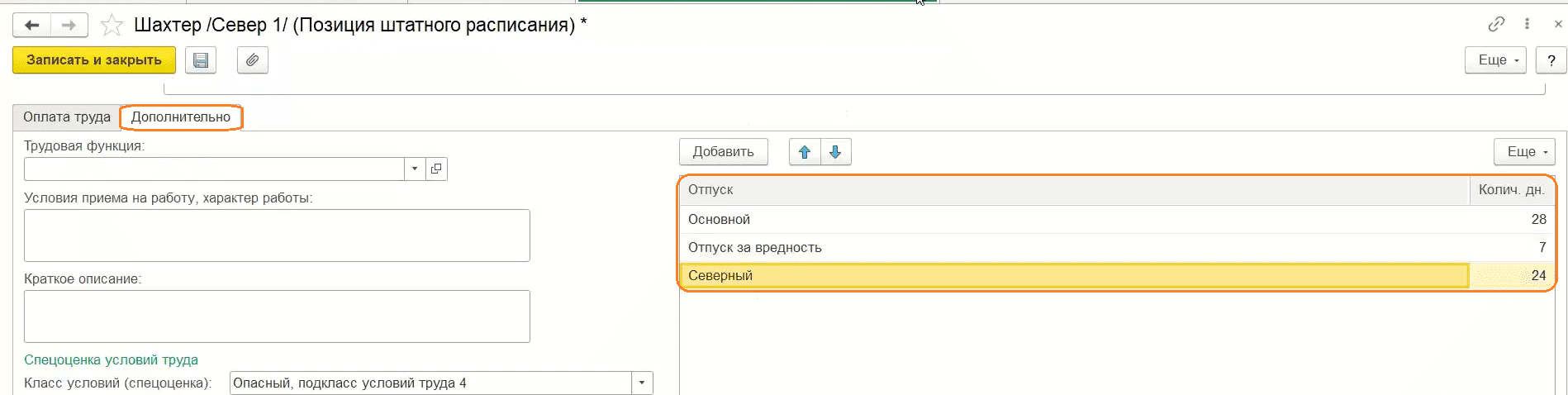
- Переходим в раздел «Зарплата», затем «Начисления и взносы».
- Иногда надбавка не рассчитывается у сотрудников, которые были приняты, хотя в штатном расписании эта надбавка есть.
- Переходим в карточку сотрудника.
- В трудовой деятельности есть стаж работы на севере и стаж за выслугу лет.
- Указываем процент надбавки сотрудника.
Обратите внимание: при необходимости можно указать, что процент надбавки будет изменяться.
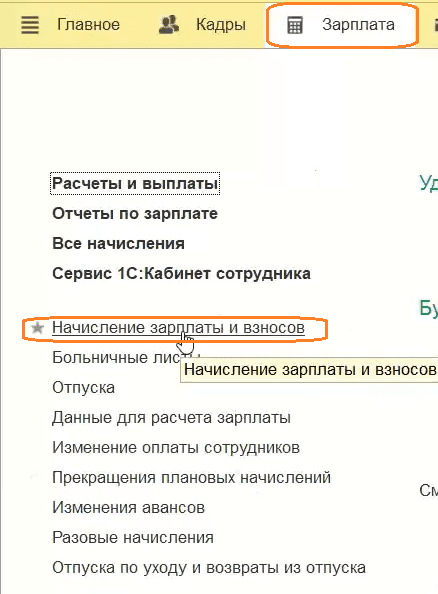
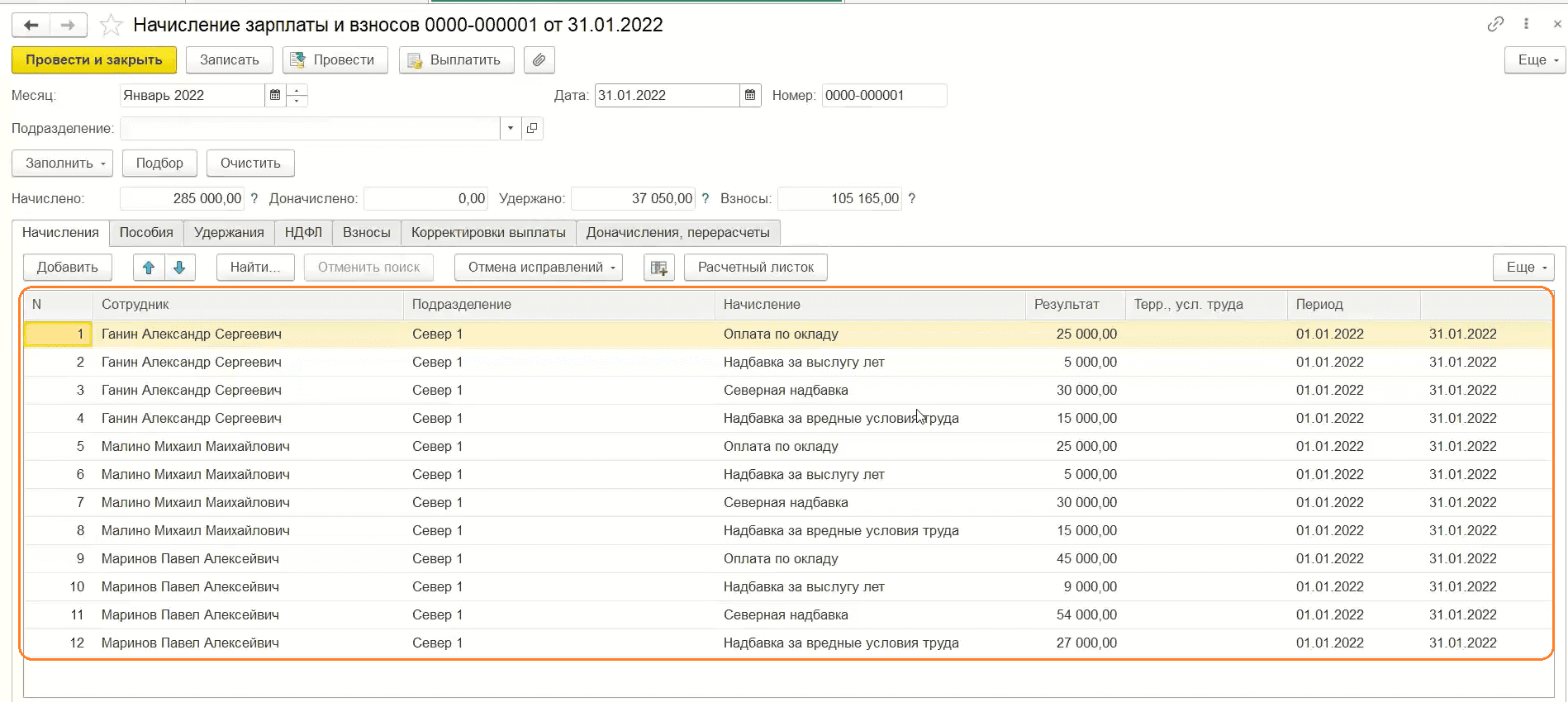
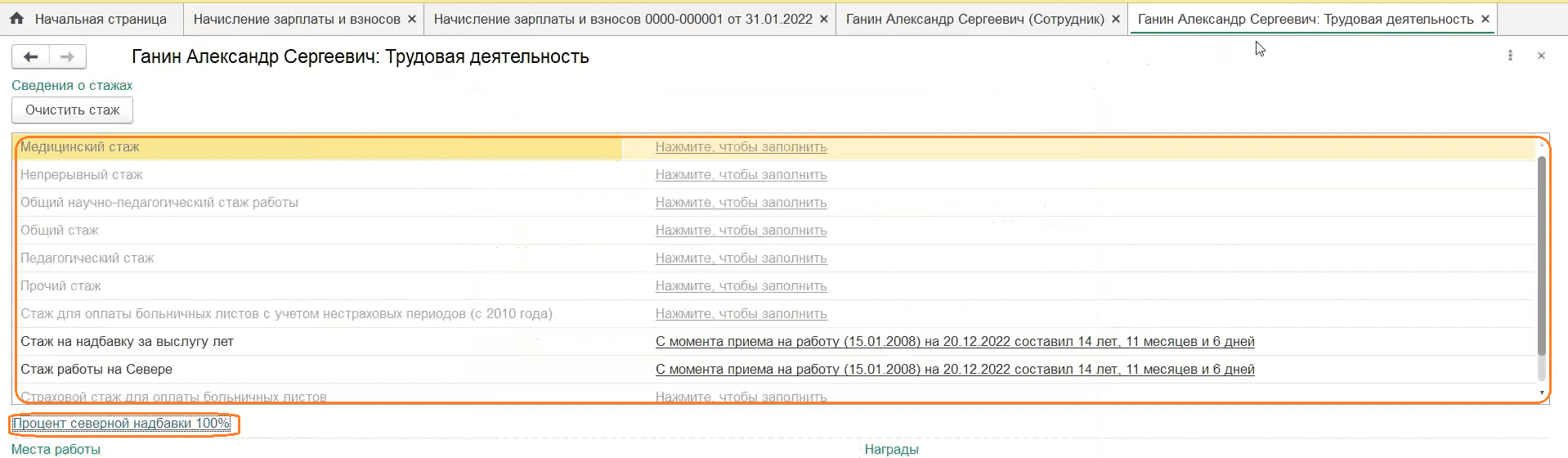
Надбавка за выслугу лет
- Переходим в раздел «Настройка», затем «Показатели расчета зарплаты».
- Создаем процент надбавки за выслугу лет.
- Заполняем все поля.
Обратите внимание: тип показателя должен быть числовой, зависящий от стажа.
- В поле «Вид стажа» не обязательно указывать надбавку за выслугу лет. Пользователь может указать надбавку за общий стаж, за педагогический, медицинский стаж, создать свои показатели, а также свои начисления именно для этого вида стажа.
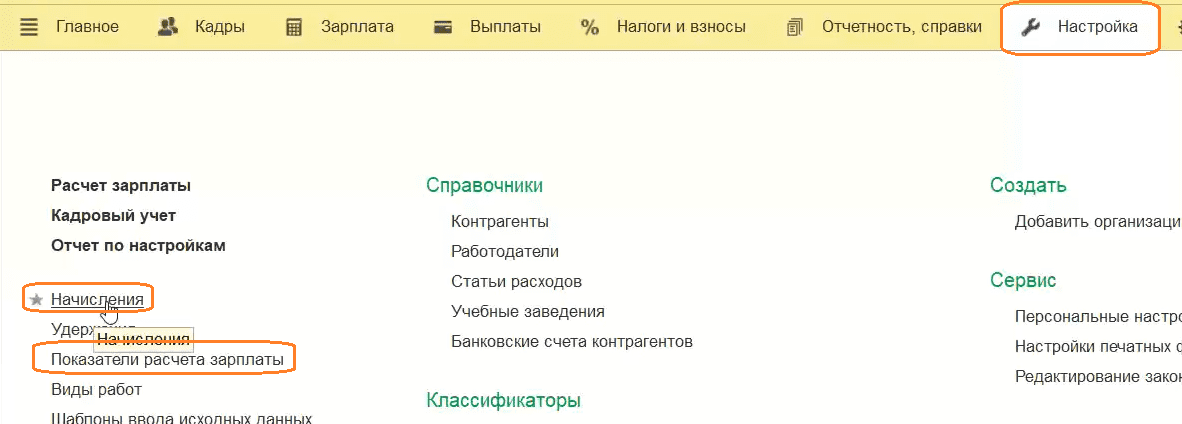
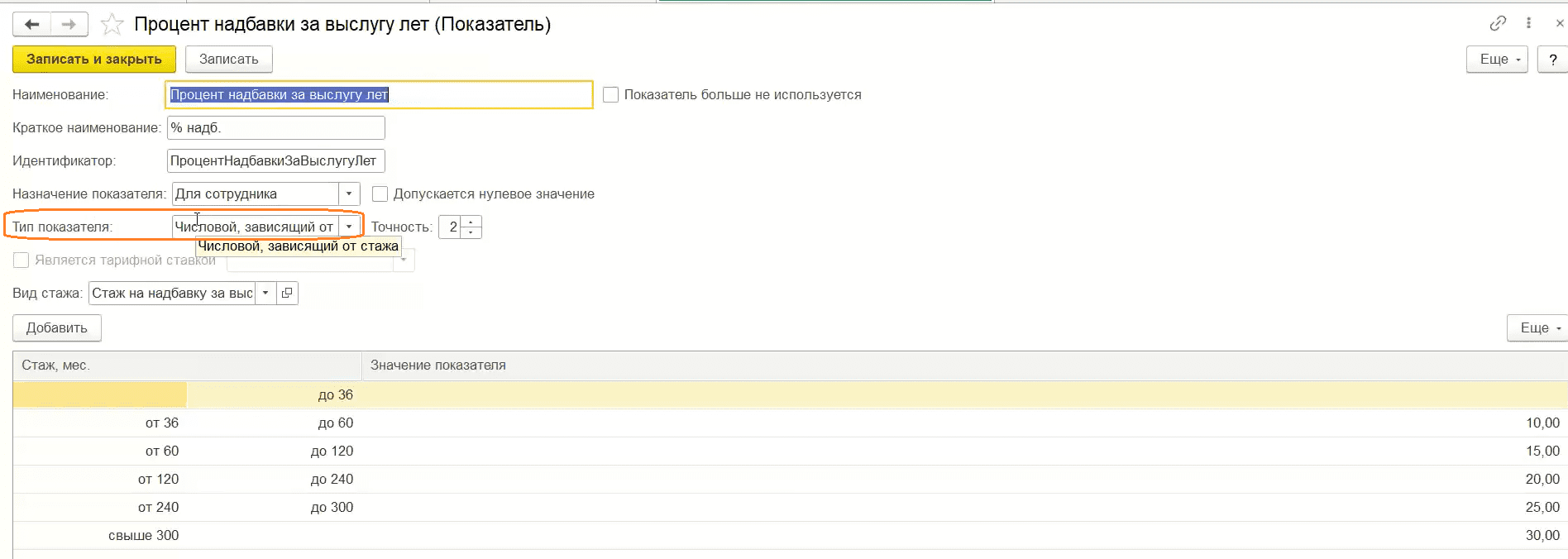
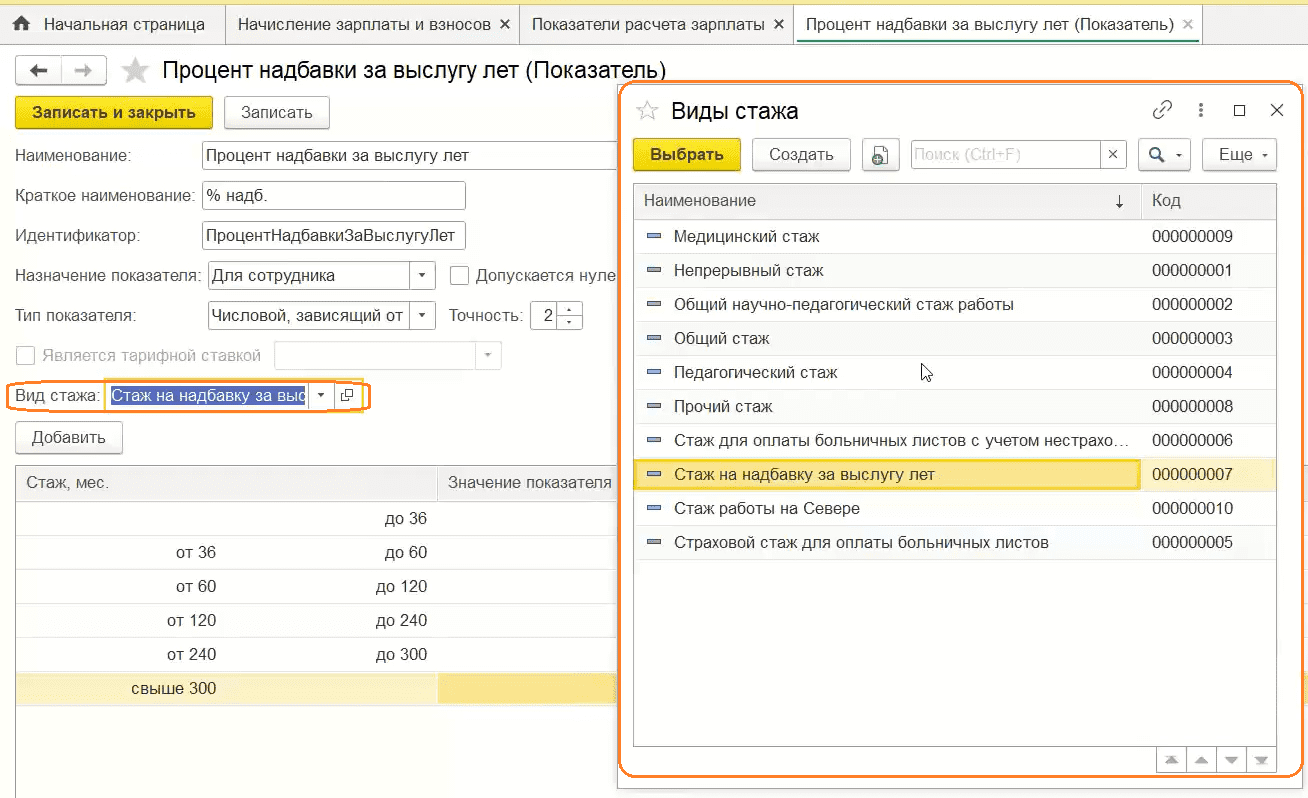
- Переходим в раздел «Настройка», затем «Начисления».
- На вкладке «Основное» указываем формулу расчета надбавки: надбавка за выслугу лет / 100 × расчетная база.
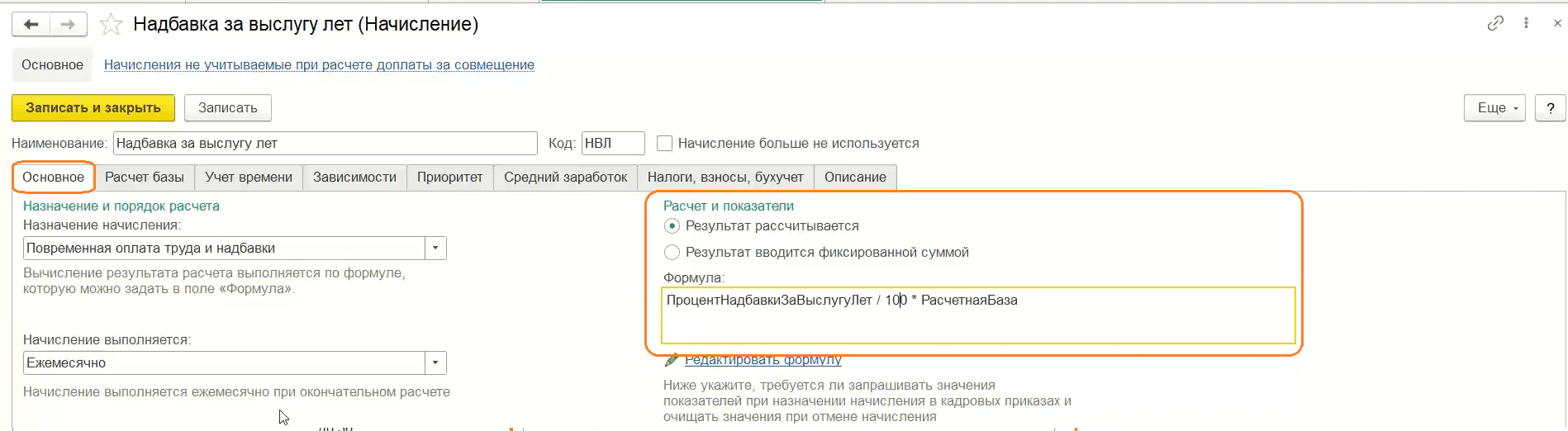
- Переходим на вкладку «Расчет базы».
- В базу начислений ставим все, которые имеются. Например, если пользователь создавал базу типовым методом, то здесь нужно будет добавить оплату по окладу. В поле также можно добавить доплату за праздники и ночное время.
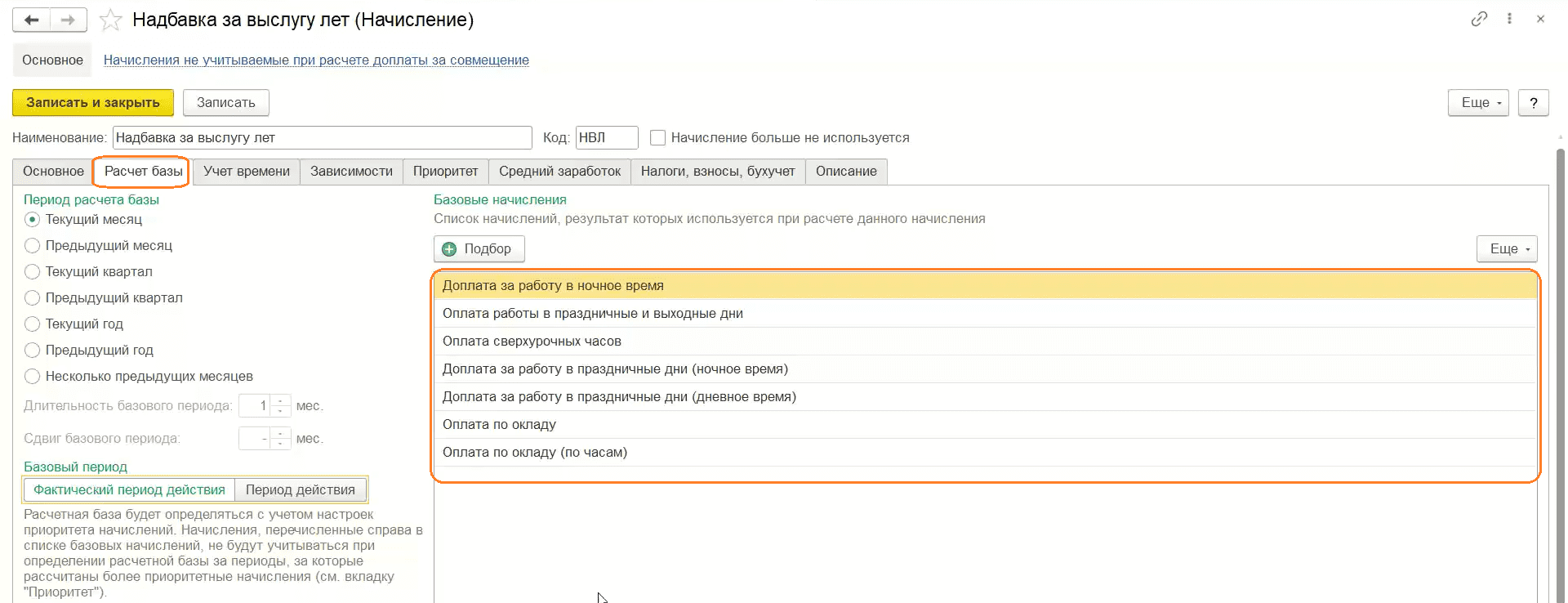
- Переходим на вкладку «Зависимости».
- Проставляем зависимости начислений, то есть от чего зависит надбавка, а также зависимости от удержаний.
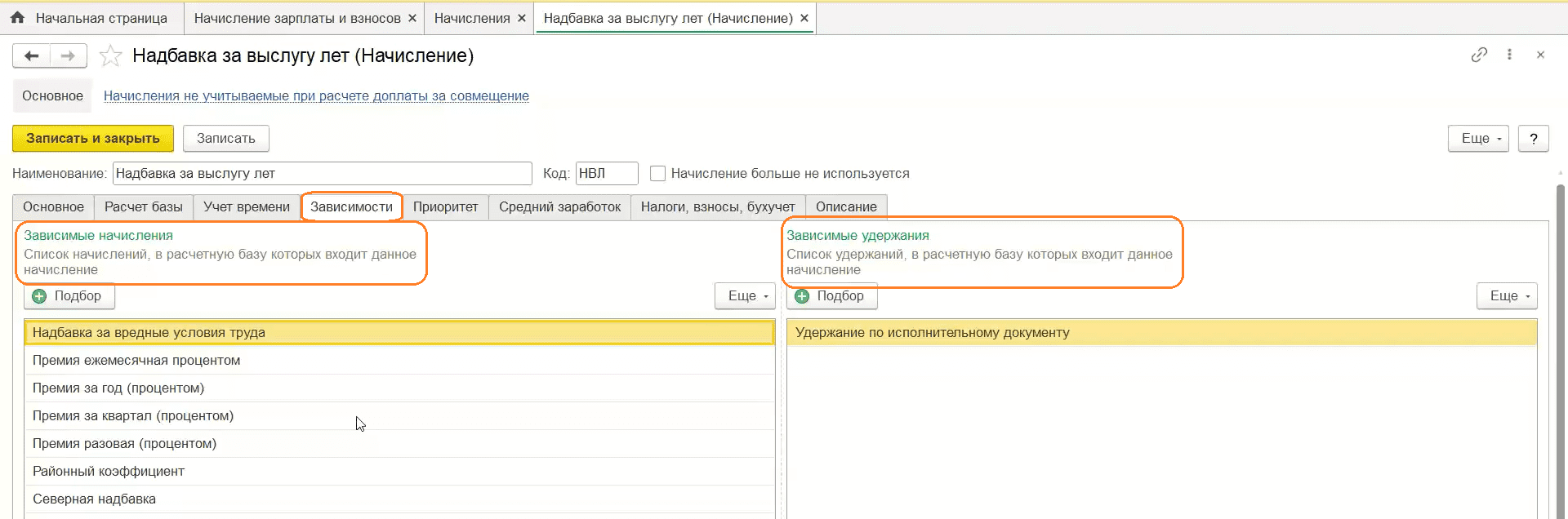
- Ставим приоритет начислений на соответствующей вкладке.
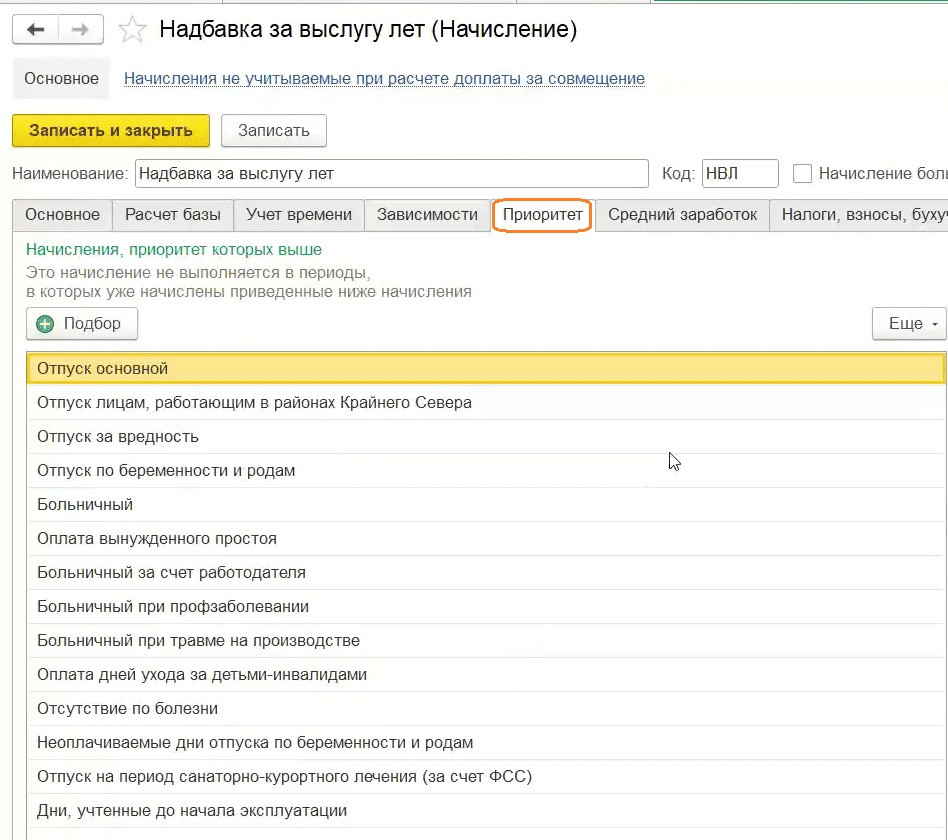
- Переходим на вкладку «Средний заработок». Надбавка будет считаться со средним заработком.
- Проставляем галочку «При расчете среднего заработка это начисление индексируется».
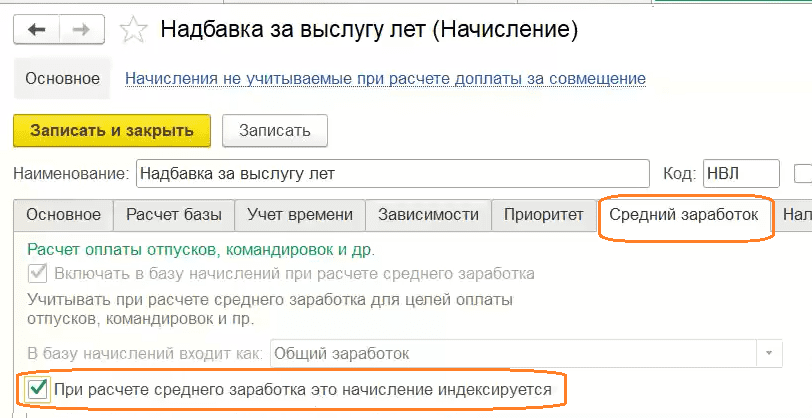
- Переходим на вкладку «Налоги, взносы, бухучет».
- Указываем здесь необходимые пользователю настройки.
- Проводим и закрываем документ.
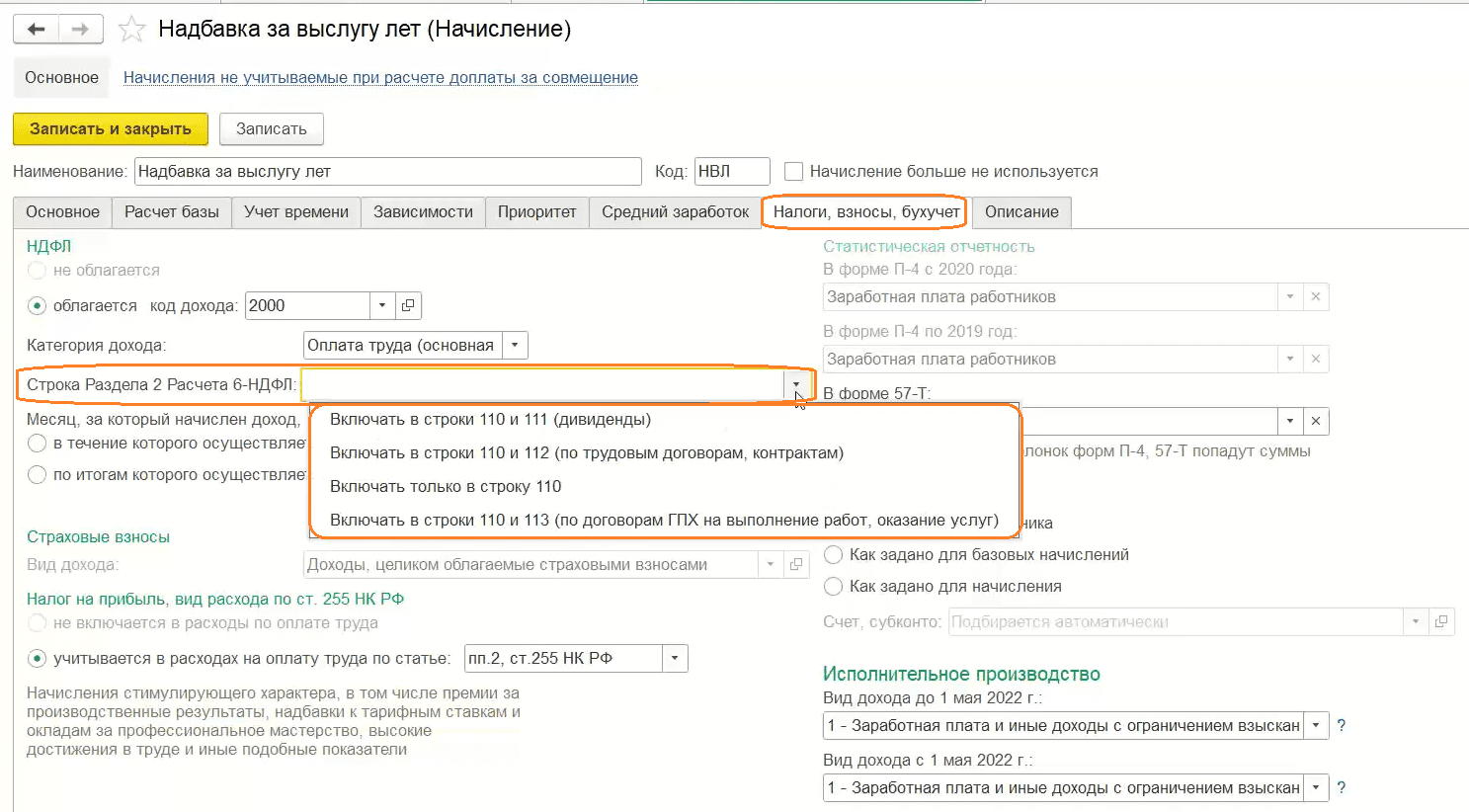
Приемы на работу
- Переходим в раздел «Кадры», затем «Приемы, переводы, увольнения».
- Сотрудникам можно назначить уже накопленный стаж работы или начать вести стаж впервые поступившему на работу сотруднику.
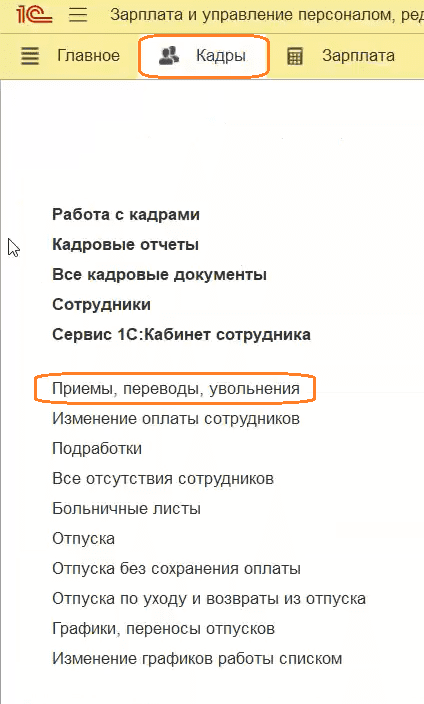
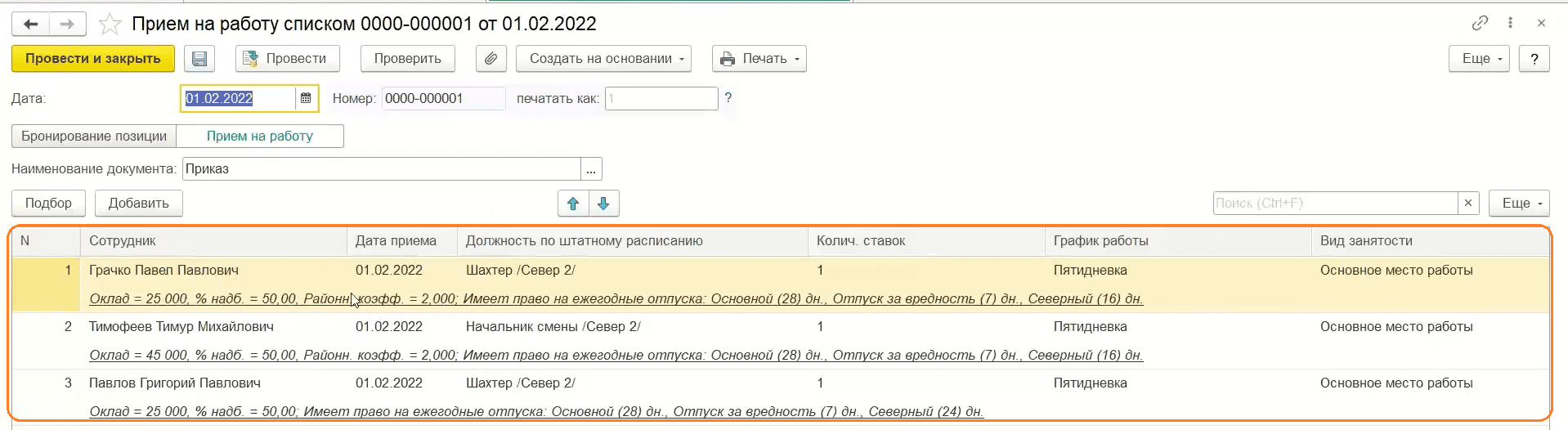
- Переходим в карточку сотрудника.
- В открывшемся документе заполняем все главные сведения о сотруднике.
- Проставляем галочку «Отразить в трудовой книжке».
- При необходимости указываем обособленную территорию.
Обратите внимание: при создании обособленной территории указываются организация, наименование, районный коэффициент, % северной надбавки, территориальные условия и дата начала действия. Эту территорию можно поставить на свой собственный счет для удобного попадания в бухучет.
- В правой части документа отображается информация о положенных отпусках.
- Если установить галочку «Начало трудовой деятельности», то при сдаче СЗВ‑ТД автоматически появится выбранный сотрудник и заведется электронная трудовая книжка.
- Поскольку для сотрудника это первое место работы, то в рабочем месте «Начисления и взносы» напротив строки «Надбавка за выслугу лет» у сотрудника будет стоять прочерк.
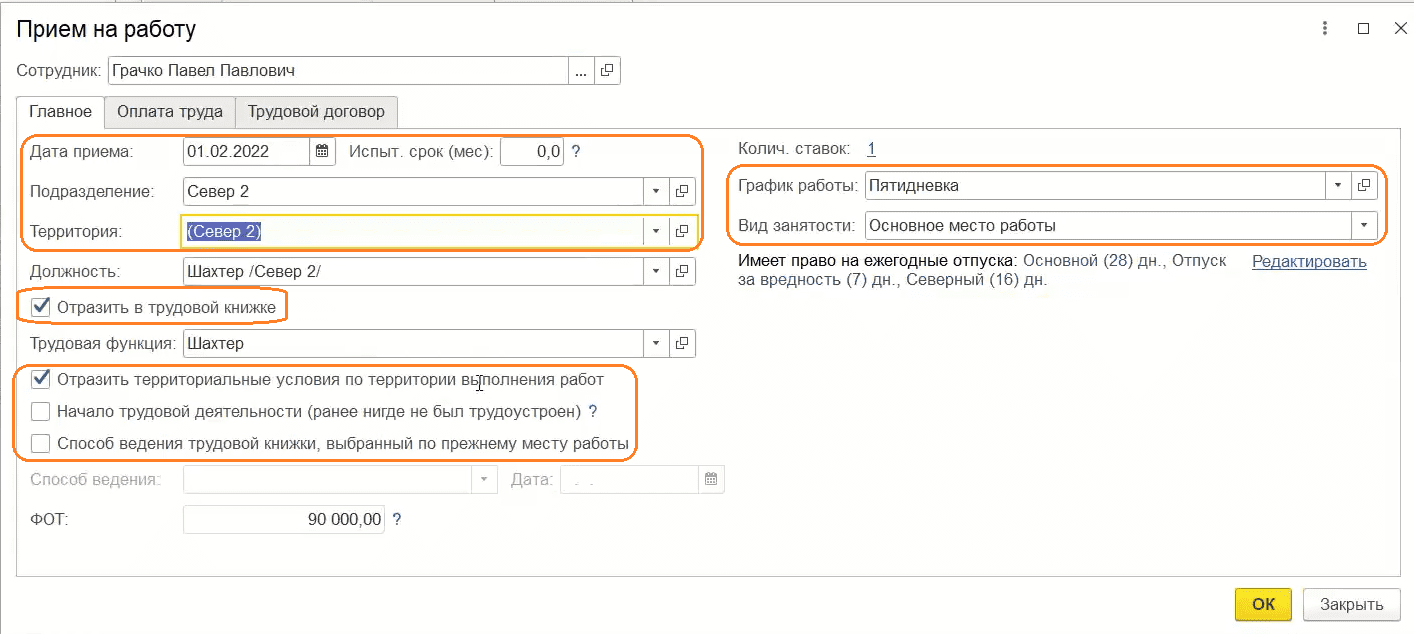
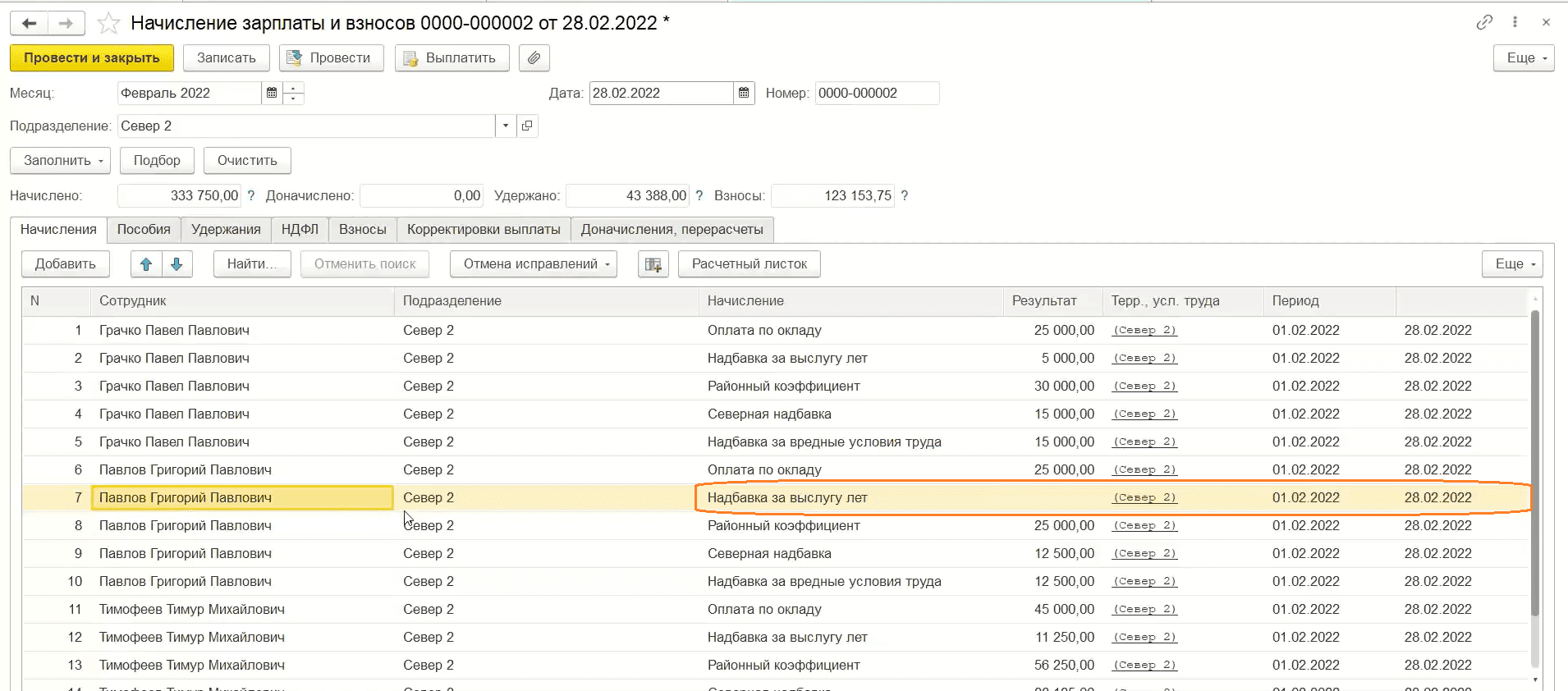
Отправка отчетности СЗВ‑ТД
В приказ можно перейти через раздел «Кадры», затем «Электронные трудовые книжки».
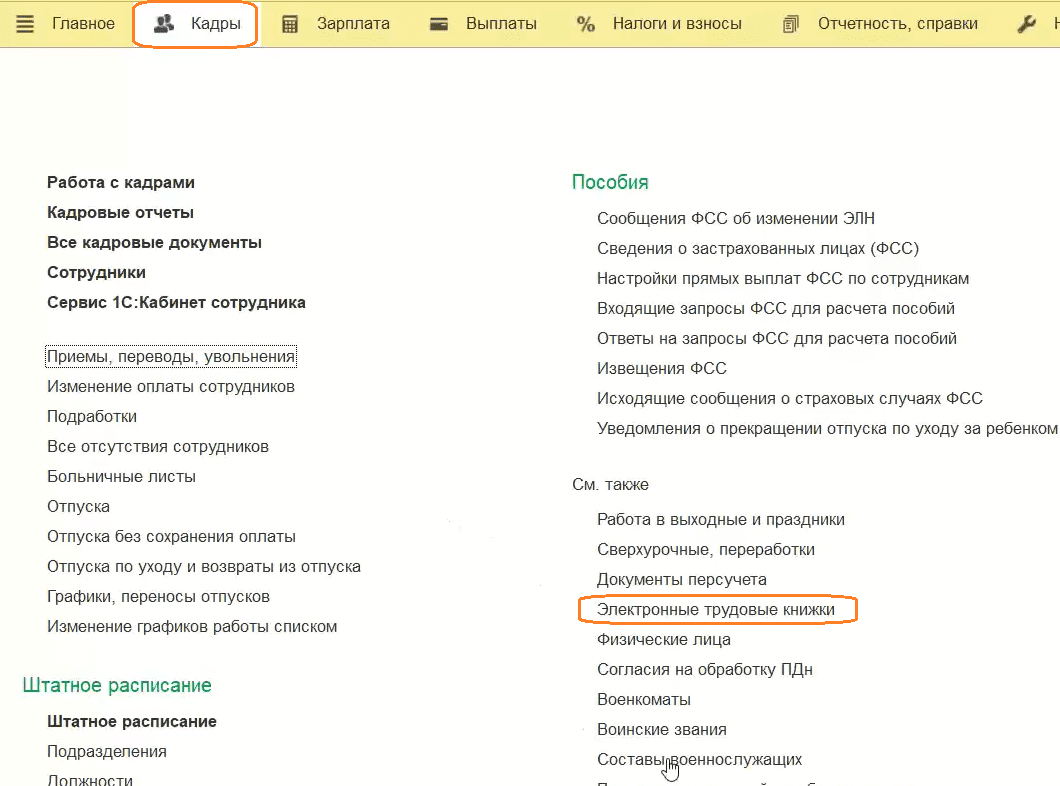
Сотрудник, который будет принимать СЗВ‑ТД, увидит следующие данные:
- в организации был прием на работу;
- ФИО и СНИЛС сотрудника;
- заявление на предпочтительный вид трудовой книжки;
- приказ о его приеме на работу.

Подписывайтесь на Telegram-канал «ЛК 1С‑Рарус отвечает», чтобы не пропускать новые выпуски.
Работа с 1С:Зарплата и управление персоналом